メモする
kansapoでメモのやり取りをする方法をご紹介します
はじめに
0-1 コメントとメモの特徴・違いについて
- コメントとメモ、それぞれの特徴・違いは以下の通りです
| 機能 | 💭 コメント | 📄 メモ |
|---|---|---|
| 用途 | 監査法人と被監査会社間、又は会計事務所とクライアント間、もしくは職員と所長間での質問や資料のやり取りをするもの | 増減内容について記載するもの |
| 権限 | どの権限でも発信可能 | ゲスト権限以外記載可能(ゲスト権限は閲覧のみ) |
| 履歴 | 誰がいつコメントしたか履歴が残る | 誰がいつメモしたかは残らない |
| ファイル添付 | ファイル(Excel、PDF、画像データなど)を添付できる(コメントのファイル添付機能をオフにする にてファイル添付不可にできます) | ファイルは添付できない |
| リンク貼り付け | 可能(Googleスプレッドシートへのリンクなど) | 可能(freeeの仕訳帳リンクなど) |
| 編集・削除 | 自分が入力したコメントは編集・削除が可能 | すべてのメモの編集・削除が誰でも可能 |
| ステータス管理 | 「完了」ボタンあり、未完了リストによるTo Do管理が可能 | ステータス管理はできない |
| 期間比較と月次推移の関係 | どちらかに記載したコメントはどちらにも表示される(月次推移で2019年5月の数字にコメントしたら、期間比較の2019年5月の数字のコメントにも記載される) | 期間比較と月次推移のメモは別々に存在している(月次推移で2019年5月の数字にメモしても、期間比較の2019年5月の数字のメモには記載されない) |
| CSV出力 | コメントの内容は出力されない | メモ欄の入力内容は出力される |
- 権限については権限管理について をご覧ください
Step1 メモする
1-1 メモしたい数字にカーソルを合わせ、浮き出てくる「📄」をクリックします
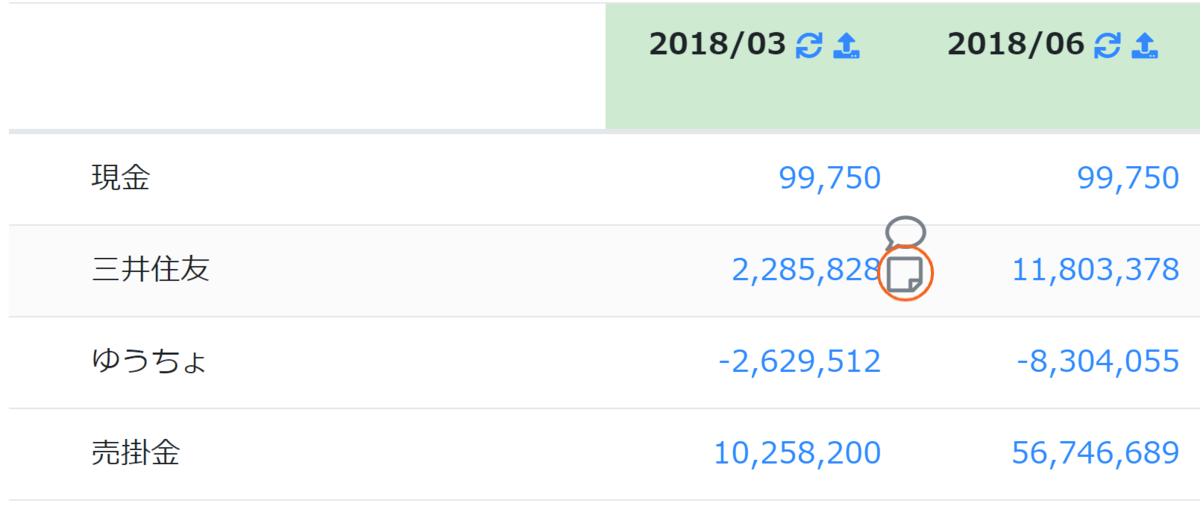
1-2 メモを記載して「保存」ボタンをクリックします
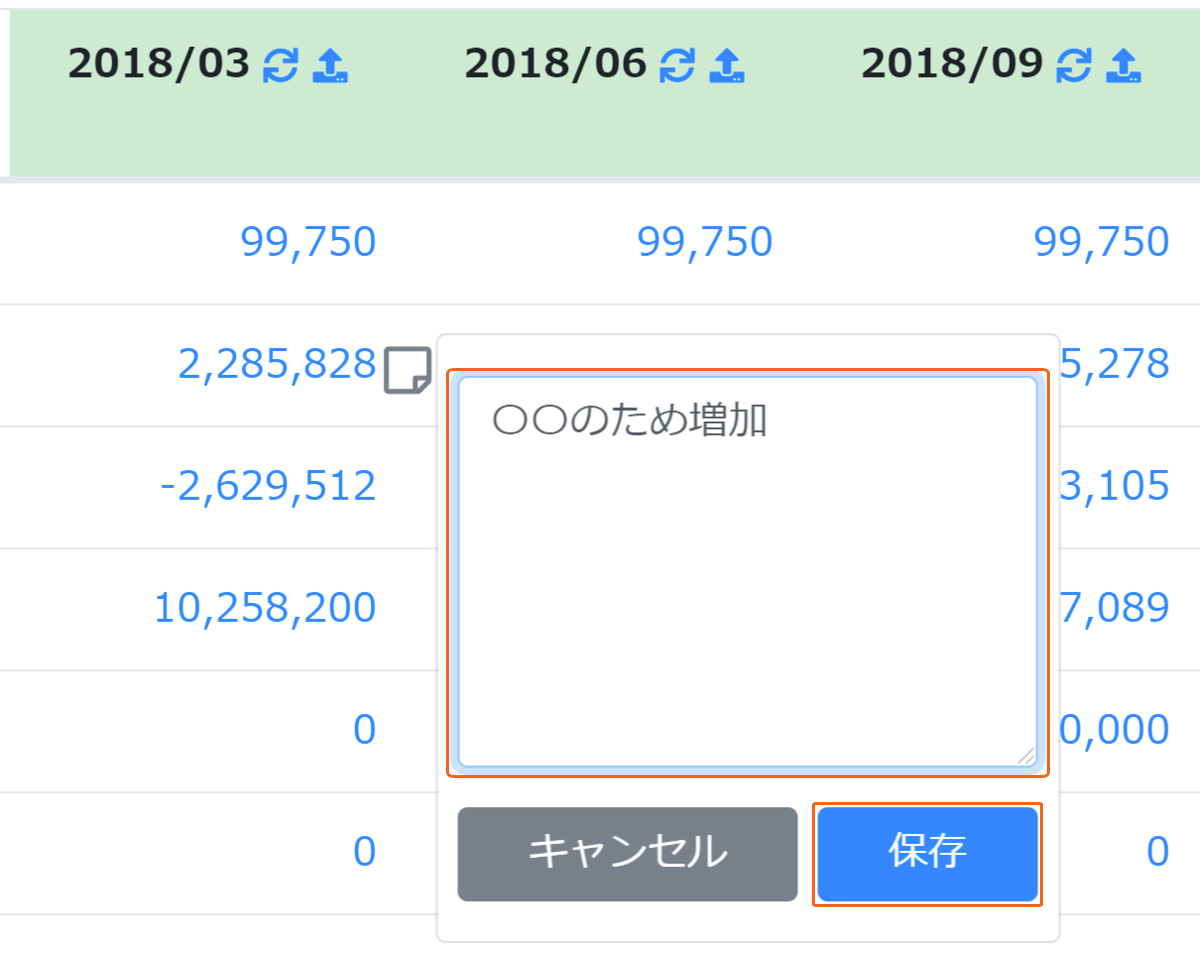
Tips① メモ内容のわかりやすい残し方
①-1 月次推移のメモ内容の残し方
- 月次推移のメモは、前月と比較したメモ内容を残す場合は『前月と比較して』、対前年同期と比較したメモ内容を残す場合は『前年同期と比較して』など入れるとわかりやすくなります(比較対象を対前月、対前年同期、にしても同じメモが表示されるため)
①-2 期間比較のメモ内容の残し方
- 期間比較のメモは、BS科目は対前期末、PL及びCR科目は対前年同期と比較して大きく増減している理由を記載するとわかりやすくなります
①-3 予実のメモ内容の残し方
- 予実のメモは、『累計』『単月』のいずれの増減に関するメモなのか入れるとわかりやすくなります
Tips② 金額の根拠となる明細リンクを添付する方法
②-1 スプレッドシートなどのリンクを貼る
- 例えば決算整理仕訳で出てくるような引当金の計上などの根拠資料に素早くアクセスするために、メモにリンクを貼ることができます

留意点
①-1 コメント・メモのCSV出力について
- 期間比較や月次推移をCSV出力した際に、合わせて出力されてくるのは「メモ」です
- 月次推移、予実、予実月次推移、取引先別分析画面においては、メモが入力されている場合のみメモ「行」がCSV出力されます
- ※期間比較、取引先別分析(単月)、予実分析(単月)画面においては、メモが入力されていなくてもメモ「列」がCSV出力されます
- コメントはkansapo内にしか残りません(CSV出力はされません)
